Menghadapi masalah mikrofon anda tidak berfungsi mungkin agak mengecewakan terutamanya apabila anda tidak tahu apa yang sedang berlaku. Dalam siaran ini, kami telah mengumpulkan senarai kaedah untuk anda cuba di bawah dan dengan sedikit nasib, anda akan dapat mendapatkan mikrofon set kepala Redragon anda, seperti H510 Zeus kembali berfungsi.
Sebelum pergi lebih jauh, kami cadangkan anda memulakan semula. Kadangkala permulaan semula yang mudah boleh membetulkan isu tersebut. Jika masalah berterusan, kemudian cuba pasangkan set kepala anda ke komputer lain dan cuba rakam suara anda, jika ia tidak berfungsi, maka ada kemungkinan set kepala anda rosak. Dalam keadaan ini, anda mungkin perlu hubungi Redragon untuk pembaikan atau penggantian jika ia dalam jaminan.
Walau bagaimanapun, jika set kepala anda berfungsi pada peranti lain kecuali PC anda sendiri, cuba pembaikan ini:

1. Tetapkan mikrofon anda sebagai peranti lalai
Selalunya, apabila mikrofon anda disambungkan, Windows boleh mengesannya secara automatik dan menetapkannya sebagai peranti input lalai. Tetapi anda mungkin mempunyai berbilang peranti input atau rakaman yang disambungkan. Anda akan terfikir bahawa komputer anda menggunakan peranti lain dan bukannya peranti yang anda cuba gunakan. Untuk menetapkan mikrofon Redragon anda sebagai peranti input anda, ikut arahan di bawah:
1) Di penjuru kanan sebelah bawah bar tugas anda, klik kanan ikon pembesar suara anda dan pilih Buka tetapan Bunyi .
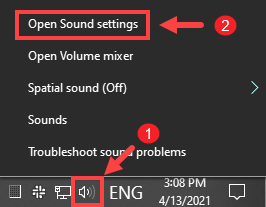
2) Tatal ke bawah ke bahagian Tetapan Berkaitan dan klik Panel Kawalan Bunyi .
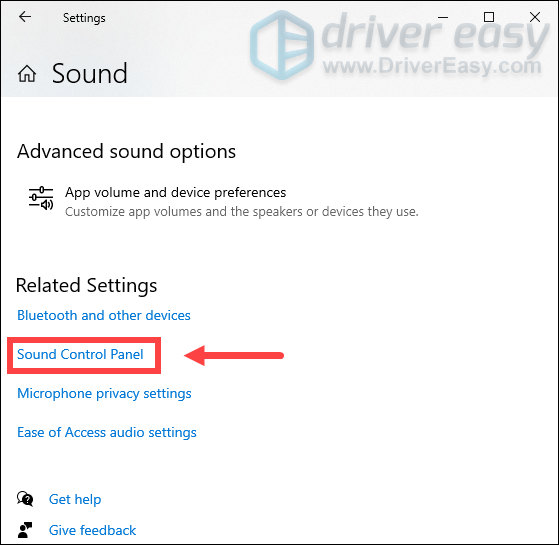
3) Apabila tetingkap Bunyi dibuka, pilih Rakaman tab. Klik pada mikrofon anda dan kemudian klik Tetapkan Lalai > OK .
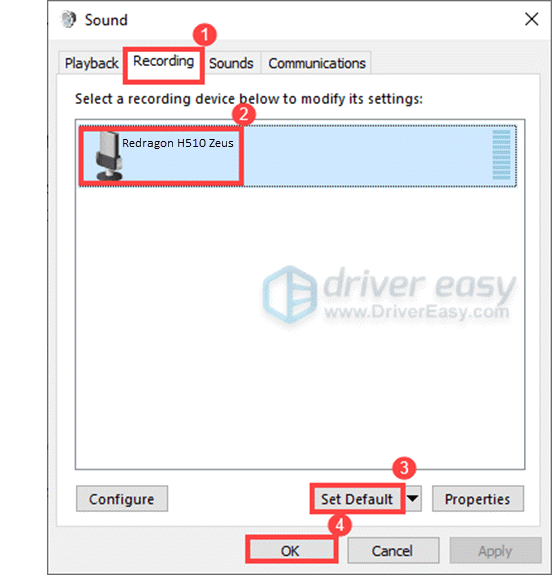
Jika itu tidak membantu, teruskan ke pembaikan seterusnya.
2. Hidupkan kebenaran apl untuk mikrofon anda
Biasanya, apabila set kepala anda dipalamkan, sistem anda akan mengesannya dan apl anda boleh mengakses mikrofon. Tetapi atas sebab tertentu, ia mungkin gagal melakukannya. Untuk menyemak sama ada apl anda mempunyai akses kepada mikrofon anda, ikut langkah berikut:
1) Tekan butang Kekunci Windows + R serentak untuk membuka kotak Run.
2) Klik Privasi .
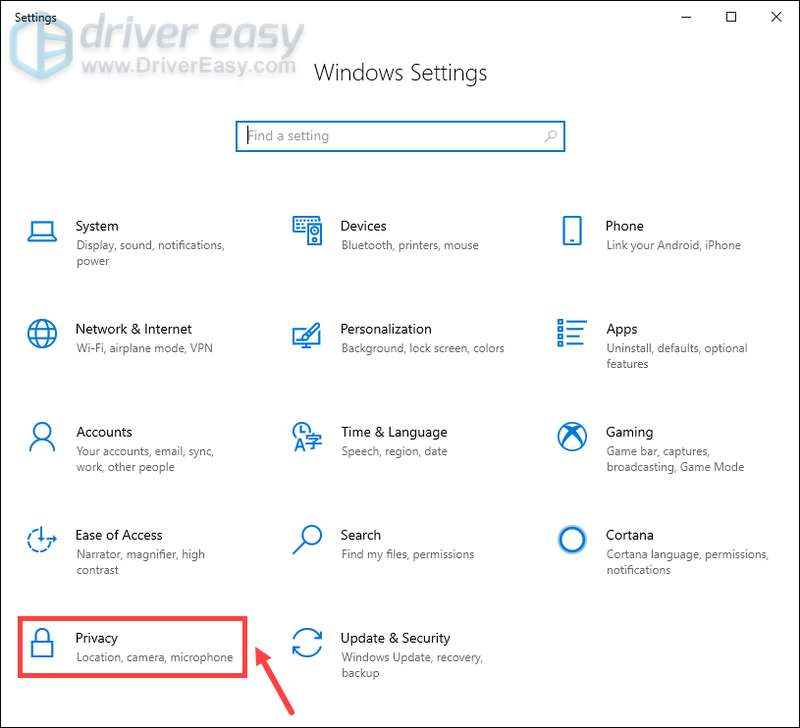
3) Klik Mikrofon dari anak tetingkap kiri. Kemudian klik pada Ubah butang dan klik togol untuk memastikan Akses mikrofon untuk peranti ini dihidupkan.
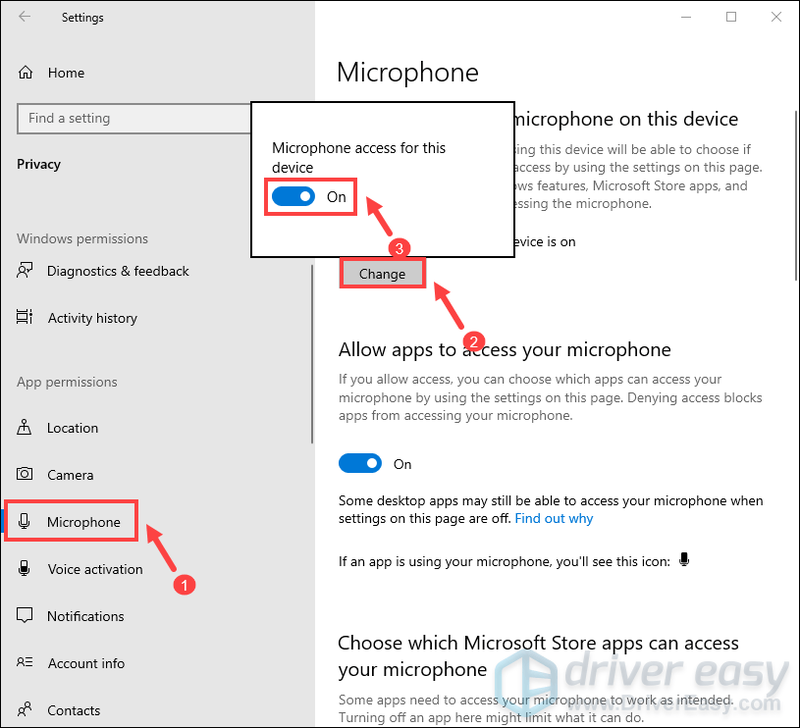
4) Di bawah Benarkan apl mengakses mikrofon anda bahagian, pastikan ia dipusing hidup .
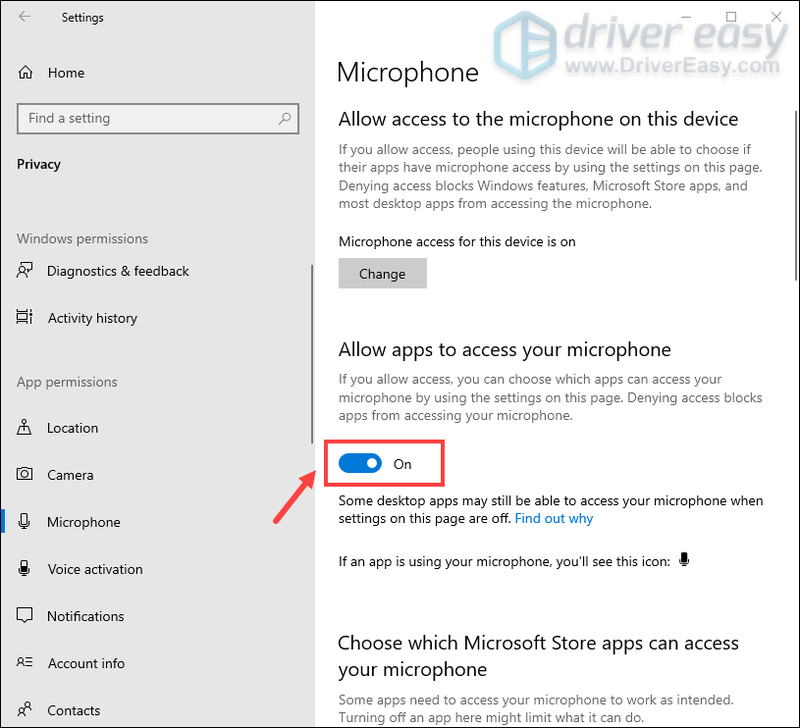
5) Setelah anda membenarkan akses mikrofon kepada apl anda, anda boleh menukar tetapan untuk setiap apl. Hanya menuju ke Pilih apl Microsoft yang boleh mengakses mikrofon anda , dan hidupkan apl yang anda mahu gunakan dengannya. Untuk apl desktop, pastikan itu Benarkan apl desktop mengakses mikrofon anda dipusingkan hidup .
Selepas anda melakukan ini, lakukan ujian mikrofon. Jika ia tidak berfungsi, cuba pembaikan seterusnya di bawah.
3. Kemas kini pemacu audio anda
Pemacu audio anda ialah perisian penting yang membolehkan sistem anda berkomunikasi dengan kad bunyi. Jika ia sudah lapuk atau salah konfigurasi, ia akan menyebabkan masalah prestasi yang ketara. Untuk menyelesaikan masalah anda, anda perlu mengemas kini pemacu audio anda.
Untuk mengemas kini pemacu audio anda, anda boleh melakukannya secara manual melalui Pengurus Peranti atau pergi ke halaman muat turun pemacu pengilang untuk memuat turun dan memasang pemacu yang tepat untuk sistem anda. Atau anda boleh melakukan ini secara automatik dengan Pemandu Mudah . Ia akan membantu mengesan sebarang pemacu lapuk, kemudian memuat turun dan memasang pemacu terbaharu untuk sistem anda.
Begini cara mengemas kini pemacu dengan Driver Easy:
satu) Muat turun dan pasang Driver Easy.
2) Jalankan Pemandu Mudah dan klik butang Mengimbas sekarang butang. Driver Easy kemudiannya akan mengimbas komputer anda dan mengesan sebarang peranti dengan pemandu yang hilang atau ketinggalan zaman.
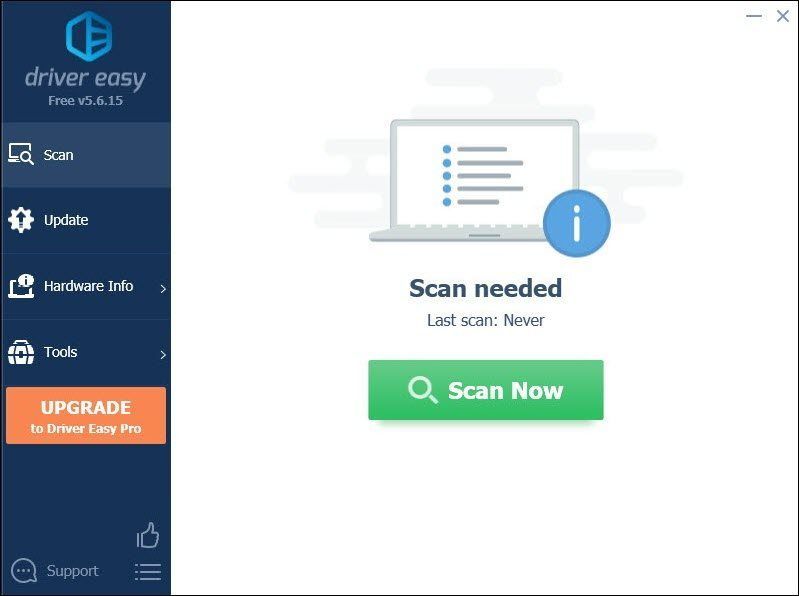
3) Klik Kemaskini semua . Driver Easy kemudiannya akan memuat turun dan mengemas kini semua pemacu peranti anda yang lapuk dan hilang, memberikan anda versi terkini setiap satu, terus daripada pengilang peranti.
(Ini memerlukan Versi pro yang datang dengan sokongan penuh dan a 30 hari wang dikembalikan jaminan. Anda akan digesa untuk meningkatkan apabila anda mengklik Kemas Kini Semua. Jika anda tidak mahu menaik taraf kepada versi Pro, anda juga boleh mengemas kini pemacu anda dengan versi PERCUMA. Apa yang anda perlu lakukan ialah memuat turun satu demi satu dan memasangnya secara manual. )
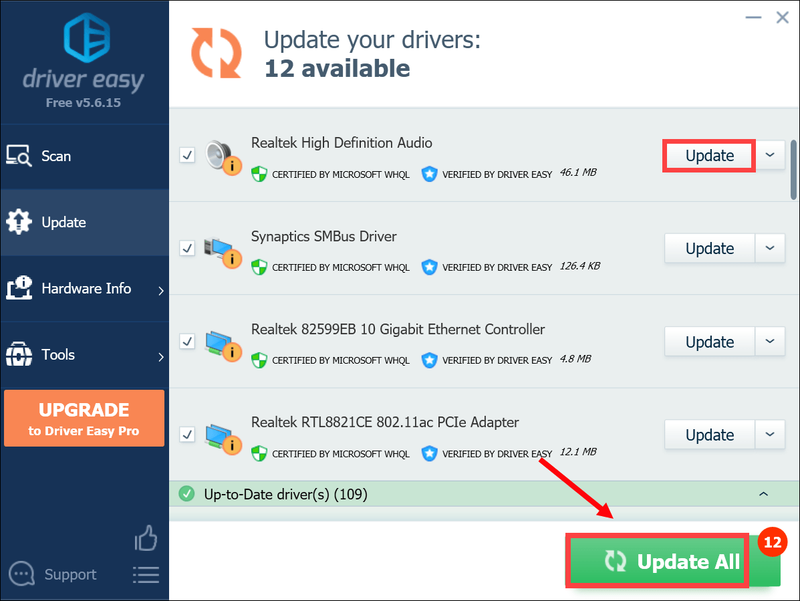 The Versi pro daripada Driver Easy disertakan dengan sokongan teknikal penuh . Jika anda memerlukan bantuan, sila hubungi pasukan sokongan Driver Easy di .
The Versi pro daripada Driver Easy disertakan dengan sokongan teknikal penuh . Jika anda memerlukan bantuan, sila hubungi pasukan sokongan Driver Easy di . Selepas mengemas kini pemacu audio anda, mulakan semula PC anda dan lakukan ujian mikrofon. Jika ia tidak berfungsi dengan betul, cuba pembaikan seterusnya di bawah.
4. Jalankan penyelesai masalah audio
Apabila anda menghadapi masalah audio atau bunyi, menggunakan alat penyelesaian masalah boleh membantu anda mengenal pasti perkara yang berlaku. Untuk menjalankan penyelesai masalah audio, ikut arahan di bawah.
1) Dalam kotak carian pada bar tugas, taip penyelesai masalah audio . Kemudian klik Cari dan selesaikan masalah dengan memainkan bunyi daripada keputusan.
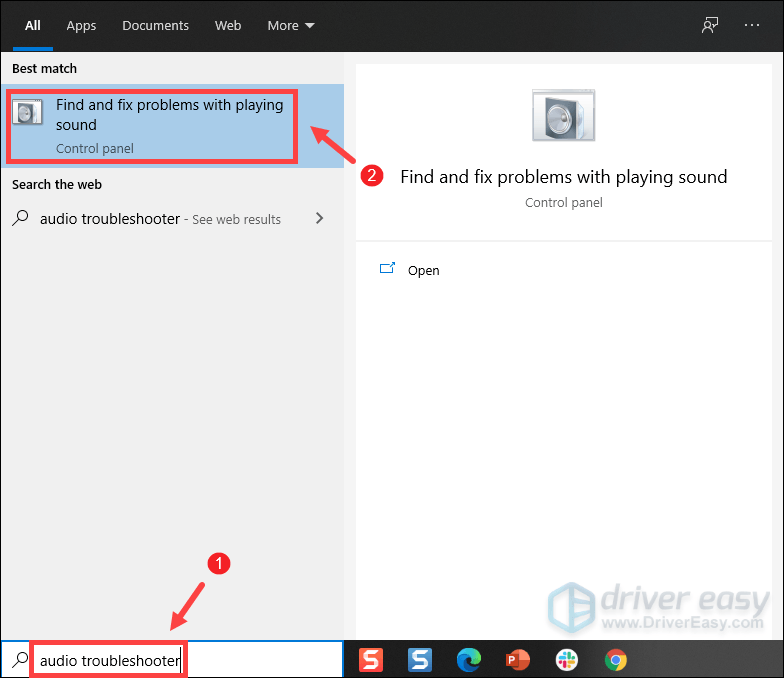
2) Pilih peranti anda dan klik Seterusnya untuk memulakan proses penyelesaian masalah. Kemudian tunggu sehingga selesai dan anda mungkin perlu memulakan semula komputer anda.
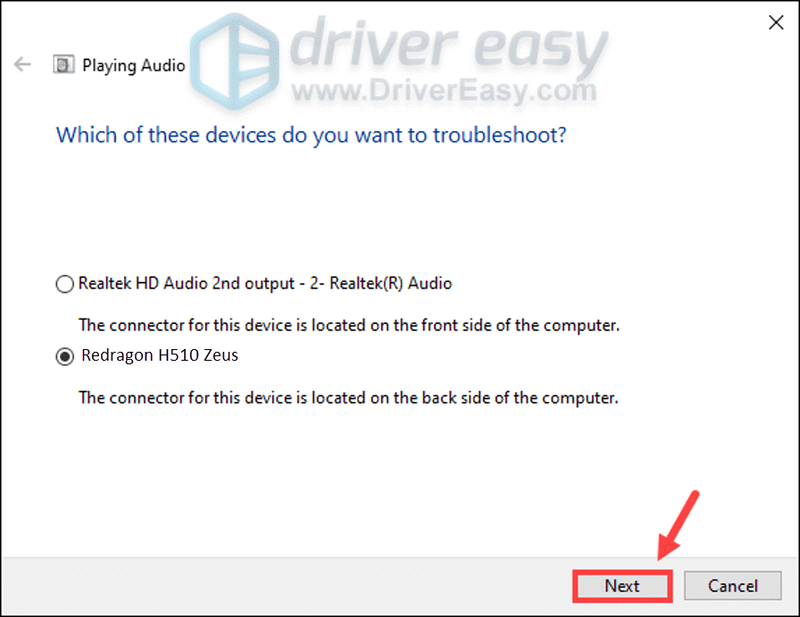
Selepas but semula, gunakan mikrofon anda dan ia sepatutnya berfungsi dengan betul.
itu sahaja. Jangan ragu untuk meninggalkan ulasan di bawah untuk memberitahu kami apa-apa pembetulan yang disenaraikan di atas berkesan untuk anda. Kami juga mengalu-alukan kaedah alternatif sekiranya anda menjumpai kaedah yang sesuai untuk anda.
![[SOLVED] Beyond The Wire Crashing](https://letmeknow.ch/img/program-issues/59/beyond-wire-crashing.jpg)

![[TETAP] Turtle Beach Recon 70 Mic Tidak Berfungsi](https://letmeknow.ch/img/sound-issues/34/turtle-beach-recon-70-mic-not-working.jpg)


![[SOLVED] Minecraft Tidak Dapat Menyambung ke Dunia](https://letmeknow.ch/img/knowledge/33/minecraft-unable-connect-world.png)
